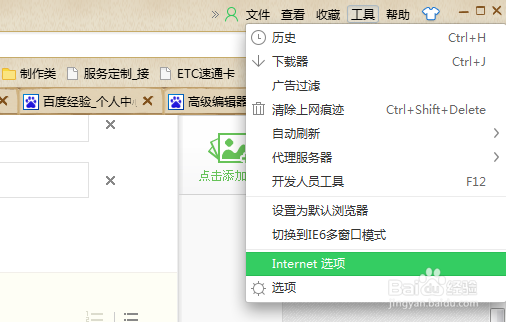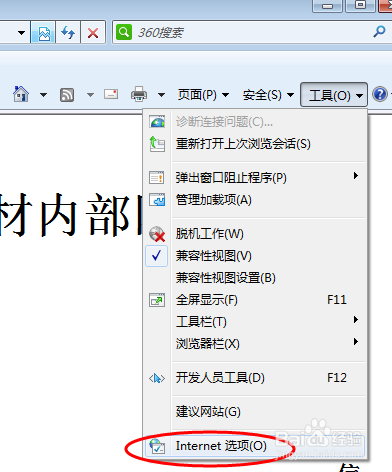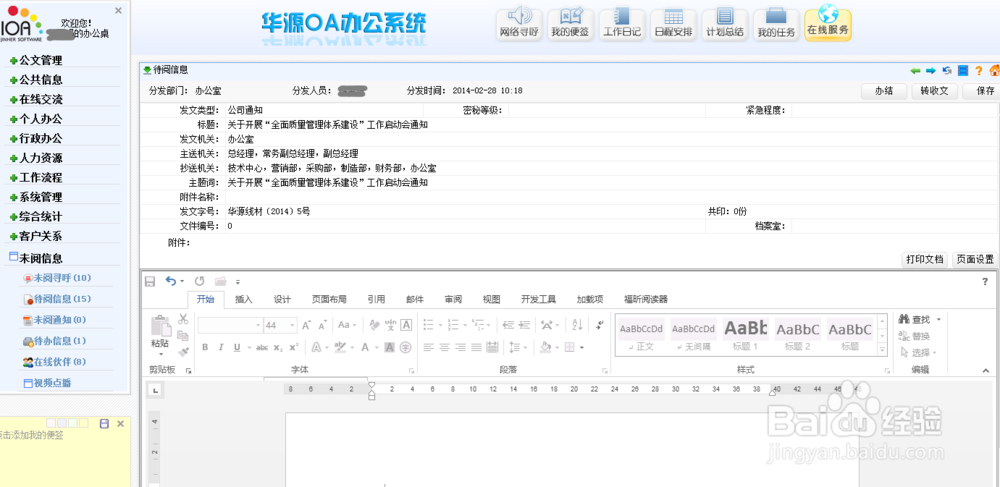OA办公系统不显示正文 加载文档打叉怎么办
1、首先打开浏览器的Internet选项,如果是360浏览器,点击菜单中 工具下的Internet选项;如果是IE浏览器,点击常用工具栏右边的工具下来菜单,选择 Internet选项。
2、选项窗口打开后,选择第二个选项卡 安全,选中第一项Internet,点击自定义级别按钮。
3、详细参数设置如图。
4、设置完成后,点击 确定 按钮退出。
5、返回主界面后,选中第三项 可信站点,点击 自定义级别,打开设置窗口后,参数如3步骤相同设置,确定。
6、打开OA系统,进入后完全显示正常了。
声明:本网站引用、摘录或转载内容仅供网站访问者交流或参考,不代表本站立场,如存在版权或非法内容,请联系站长删除,联系邮箱:site.kefu@qq.com。
阅读量:84
阅读量:63
阅读量:74
阅读量:95
阅读量:89